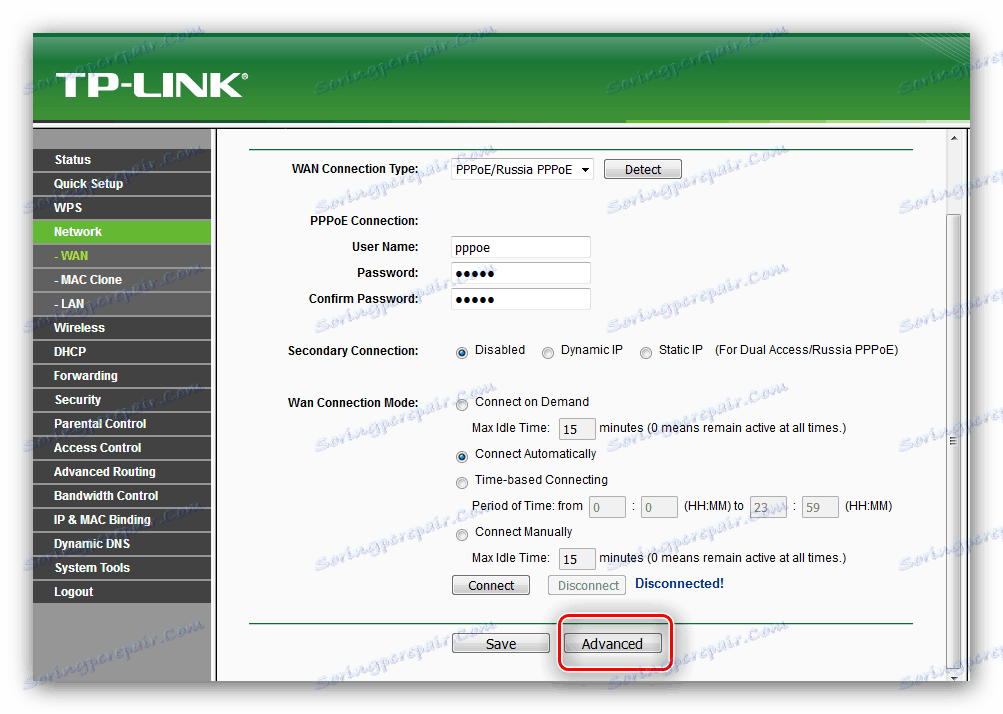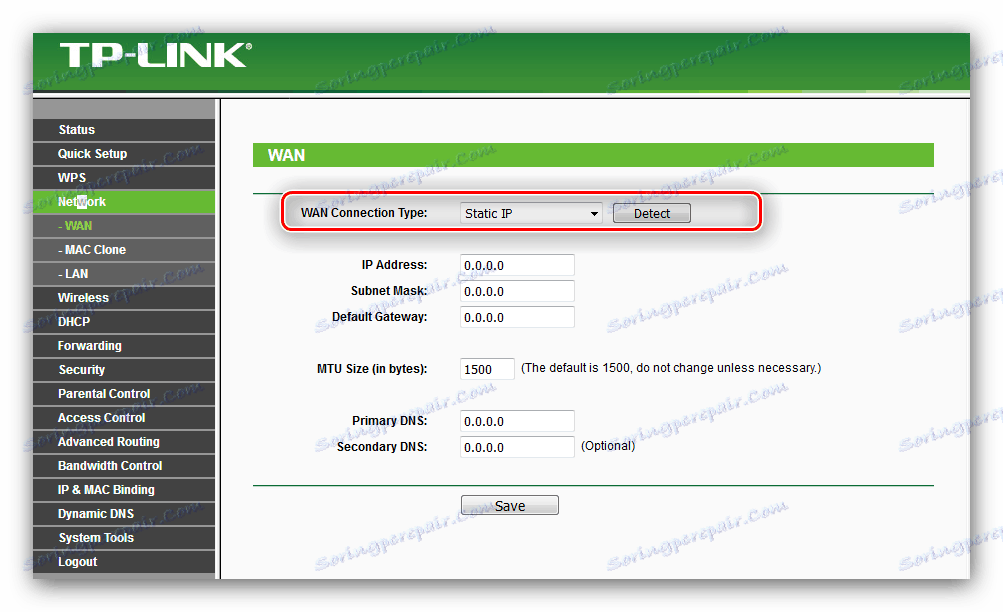تكوين TP-Link TL-WR741ND Router
جهاز التوجيه TP-Link TL-WR741ND ينتمي إلى الطبقة الوسطى من الأجهزة مع بعض الميزات المتقدمة مثل محطة راديو لاسلكية أو WPS. ومع ذلك ، فإن جميع أجهزة التوجيه الخاصة بهذا الشركة المصنعة لها نفس نوع واجهة التكوين ، لذلك ، تكوين الموجه بشكل صحيح ليس مشكلة.
محتوى
Preset TL-WR741ND
مباشرة بعد الاستحواذ ، يجب أن يتم إعداد أي جهاز توجيه بشكل صحيح: التثبيت ، قم بتوصيل مصدر الطاقة والاتصال بجهاز كمبيوتر شخصي أو كمبيوتر محمول.
- إن تركيب مثل هذه التقنية يكون أكثر ملاءمة في متناول كابل LAN للتوصيل بجهاز الكمبيوتر. ومن العوامل المهمة أيضًا عدم وجود مصادر للتداخل اللاسلكي والعناصر المعدنية بالقرب من موقع الجهاز: وإلا فإن إشارة Wi-Fi ستكون غير مستقرة أو تختفي تمامًا.
- بعد وضع جهاز التوجيه ، يجب أن يتم تشغيله من مصدر التيار الرئيسي باستخدام الوحدة المضمنة ، ثم يتم توصيله بالكمبيوتر. والمبدأ هو التالي: يتم توصيل الكبل من الموفر بمنفذ WAN ، ويتم توصيل جهاز الكمبيوتر والموجه نفسه مع patchcord ، يجب توصيل كلا طرفيها بمنافذ LAN. يتم توقيع جميع الموصلات الموجودة على الجهاز ، لذلك لا ينبغي أن تنشأ أية مشكلات في الإجراء.
- المرحلة النهائية من الضبط المسبق هي إعداد بطاقة شبكة الكمبيوتر ، وهي تثبيت الحصول على عناوين IPv4. تأكد من ضبط الخيار على "تلقائي" . توجد الإرشادات التفصيلية لهذا الإجراء في المقالة الموجودة على الرابط أدناه.
![pered Nastroyka-setevogo-adaptera-nastroykoy-routera-P-لينك TL-WR741ND]()
مزيد من التفاصيل: إعداد شبكة محلية من Windows 7

التكوين TL-WR741ND
لا يختلف إعداد معلمات جهاز التوجيه المعني عن نفس العملية الخاصة بأجهزة TP-Link الأخرى ، ولكنه يحتوي على فروق دقيقة خاصة به - على وجه الخصوص ، نوع واسم بعض الخيارات على إصدارات البرامج الثابتة المختلفة. يوصى بتثبيت أحدث إصدار من برنامج الموجه - يمكنك التعرف على ميزات الإجراء في الدليل المستقبلي.
الدرس: نحن تومض جهاز التوجيه TL-WR741ND
يمكن الحصول على الوصول إلى واجهة التكوين لهذا الجهاز على النحو التالي. اتصل بالمتصفح واكتب في سطر الإدخال العنوان 192.168.1.1 أو 192.168.0.1 . إذا لم تتناسب هذه الخيارات ، فجرّب tplinkwifi.net . يمكن العثور على بيانات دقيقة لنسختك على ملصق ملتصق بأسفل العلبة. 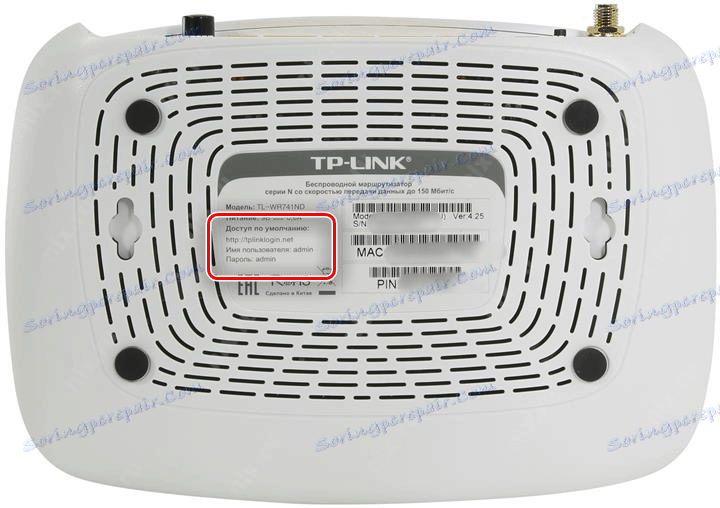
الجمع بين إدخال واجهة الموجه هو كلمة admin كاسم المستخدم وعبارة المرور.
انظر أيضا: ماذا تفعل إذا لم تتمكن من الوصول إلى واجهة الويب الخاصة بالموجه
يمكنك تكوين جهاز التوجيه بطريقتين - من خلال التكوين السريع أو عن طريق الكتابة الذاتية للمعلمات الضرورية. الخيار الأول يوفر الوقت ، والثاني يسمح لك بتخصيص خيارات محددة. سنصف الاثنين ، وسيمنحك الاختيار الأخير.
الإعداد السريع
باستخدام هذه الطريقة ، يمكنك إدخال الاتصال الأساسي والإعدادات اللاسلكية. قم بما يلي:
- انقر فوق عنصر "الإعداد السريع" من القائمة الموجودة على اليسار ، ثم انقر فوق الزر "التالي" .
- في هذه المرحلة ، يجب عليك اختيار نوع الاتصال الذي يوفره مزود خدمة الإنترنت الخاص بك. يرجى ملاحظة أن خيار الكشف التلقائي لا يعمل في روسيا وأوكرانيا وكازاخستان وبيلاروسيا. عندما يكون نوع الاتصال محددًا ، انقر فوق التالي .
- بناءً على نوع الاتصال ، ستحتاج إلى إدخال معلمات إضافية - على سبيل المثال ، كلمة المرور-تسجيل الدخول المتلقاة من الموفر ، بالإضافة إلى نوع عنوان IP. إذا كانت هذه المعلومات غير معروفة لك ، فارجع إلى نص العقد مع الموفر أو اتصل بالدعم الفني الخاص به.
- المرحلة النهائية من الإعداد السريع هي تهيئة Wi-Fi. ستحتاج إلى تحديد اسم الشبكة ، وكذلك المنطقة (يعتمد نطاق التردد المستخدم على هذا). بعد أن تحتاج إلى تحديد وضع الأمان - الخيار الافتراضي هو "WPA-PSK / WPA2-PSK" ، ويوصى بمغادرته. الحبل النهائي - تعيين كلمة المرور. من الأفضل اختيار أكثر صعوبة ، لا يقل عن 12 حرفًا - إذا لم تستطع التفكير في واحدة مناسبة بنفسك ، فاستخدم خدمة توليد الكلمات البرمجية الخاصة بنا.
- لحفظ عملك ، انقر فوق " إنهاء" .
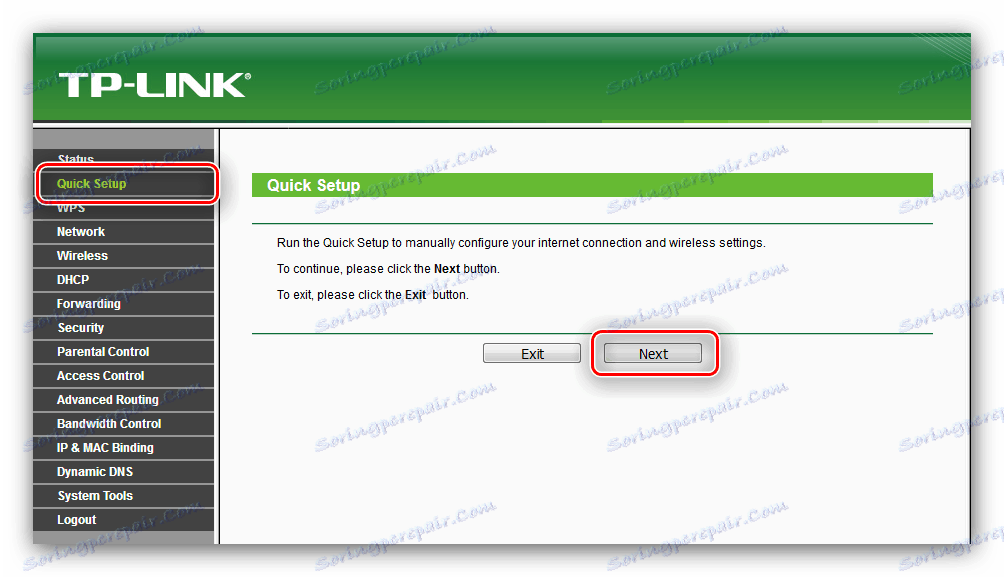
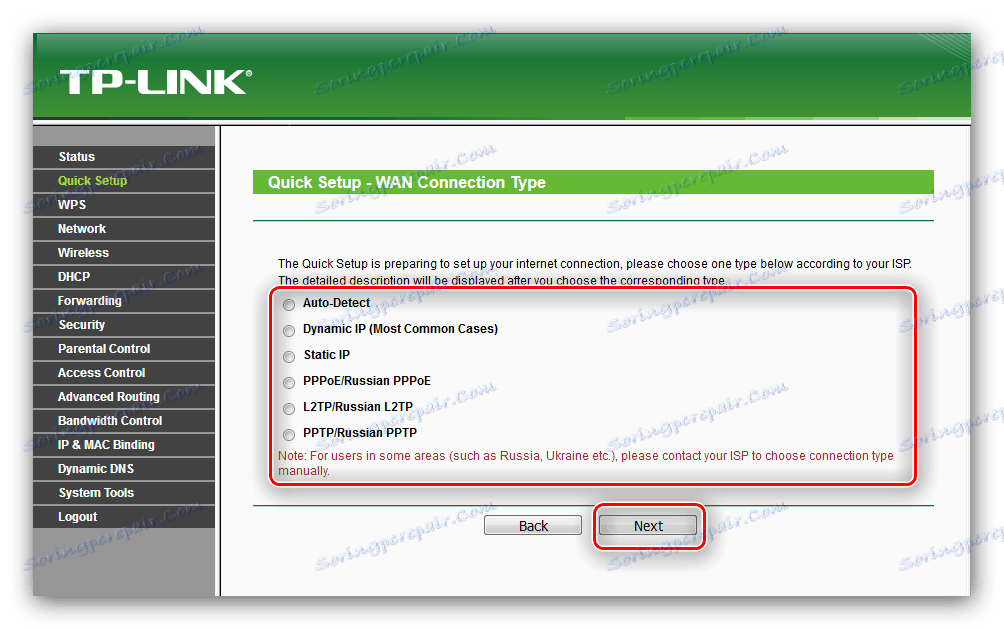
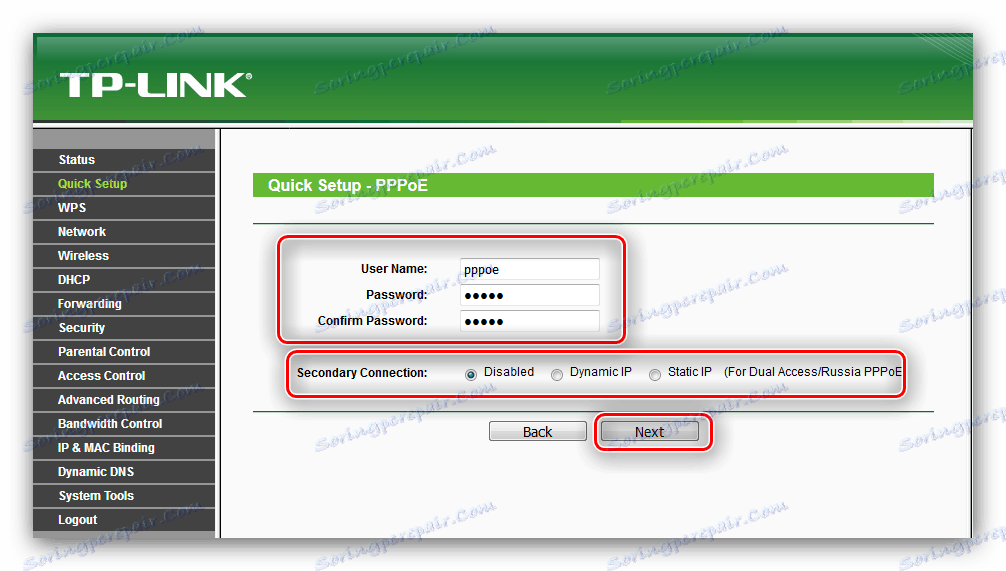
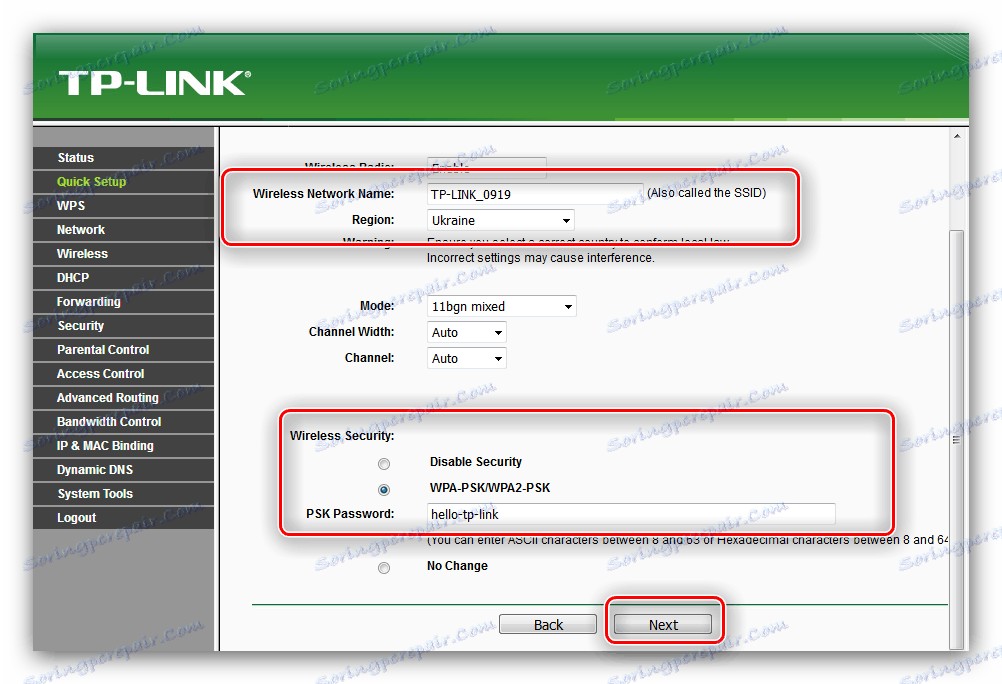

انتظر حتى تتم إعادة تشغيل جهاز التوجيه وسيكون الجهاز جاهزًا للتشغيل.
وضع الإعداد اليدوي
إن الإدخال المستقل للمعلمات ليس أكثر تعقيدًا من الطريقة التلقائية ، ولكن ، على النقيض من هذا الخيار ، فإنه يسمح لك بضبط سلوك جهاز التوجيه. لنبدأ بإعداد اتصال بالإنترنت - توجد الخيارات الضرورية في قسم "WAN" في عنصر القائمة "الشبكة" . 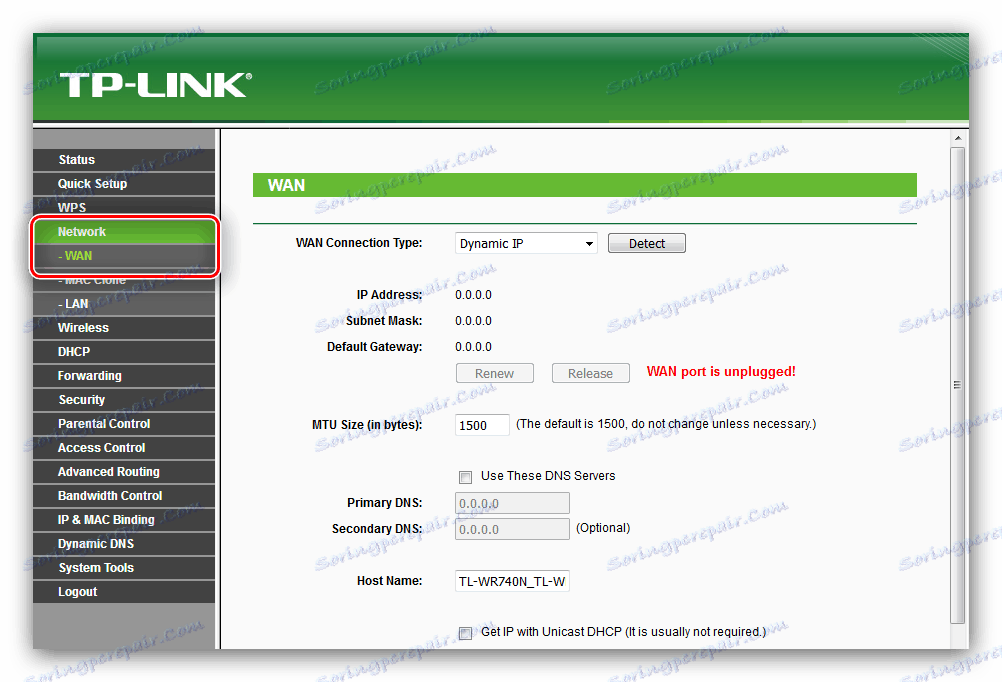
يدعم الجهاز المدروس الاتصال عبر جميع البروتوكولات الشائعة في الفضاء ما بعد السوفيتي - ونحن نعتبر التكوين لكل منها.
PPPOE
لا يزال اتصال PPPoE واحدًا من أكثر الخدمات شعبية وهو الاتصال الرئيسي لمزودي الخدمات المملوكة للدولة مثل Ukrtelecom أو Rostelecom. تم تكوينه على النحو التالي:
- حدد نوع الاتصال "PPPoE / Russia PPPoE" وأدخل بيانات الترخيص. كلمة المرور مطلوبة لإعادة الكتابة في الحقل المناسب.
- هذه لحظة غير واضحة. والحقيقة هي أن TL-WR741ND يدعم تقنية DualAccess PPPoE : الاتصال أولاً بالشبكة المحلية للموفر وفقط إلى الإنترنت. إذا تم تعيين العنوان ديناميكيًا ، فانتقل إلى الخطوة التالية ، ولكن بالنسبة للخيار الثابت ، ستحتاج إلى التمرير إلى الصفحة والنقر على الزر "متقدم" .
![حدد معلمات PPPoE إضافية للتكوين اليدوي لجهاز التوجيه tl-wr741nd tp-link]()
هنا ضع علامة على الخيارات "الحصول على العنوان من مزود الخدمة" لخادم اسم النطاق و IP ، ثم قم بسرد القيم التي قدمها الموفر وانقر فوق "حفظ" . - اضبط وضع اتصال WAN كـ "الاتصال تلقائيًا" ، ثم استخدم الزر "حفظ" .
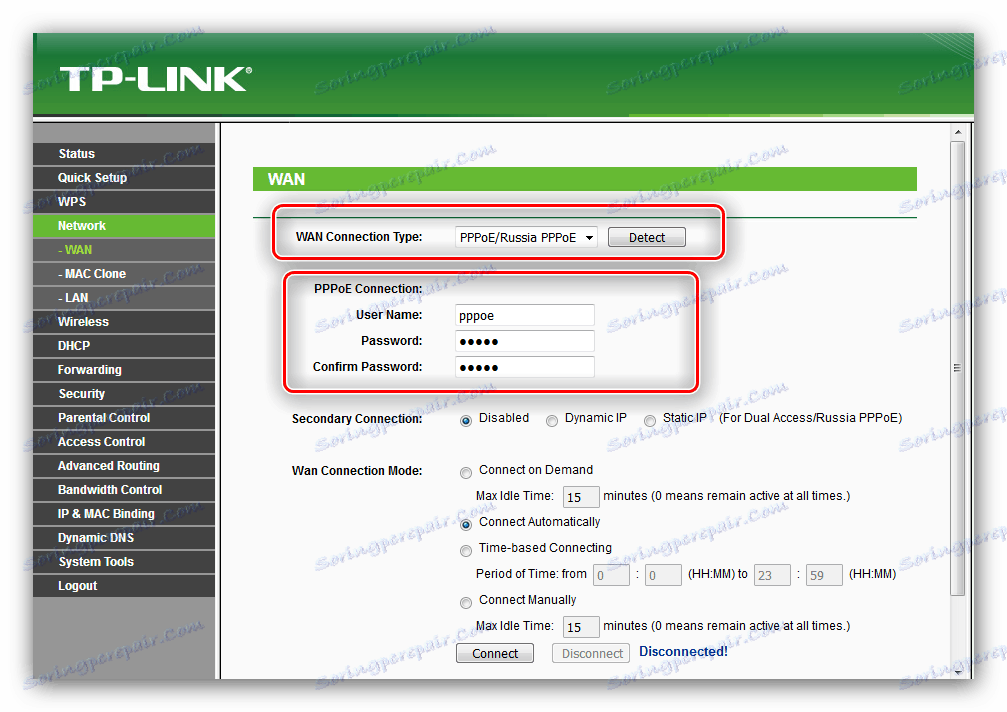
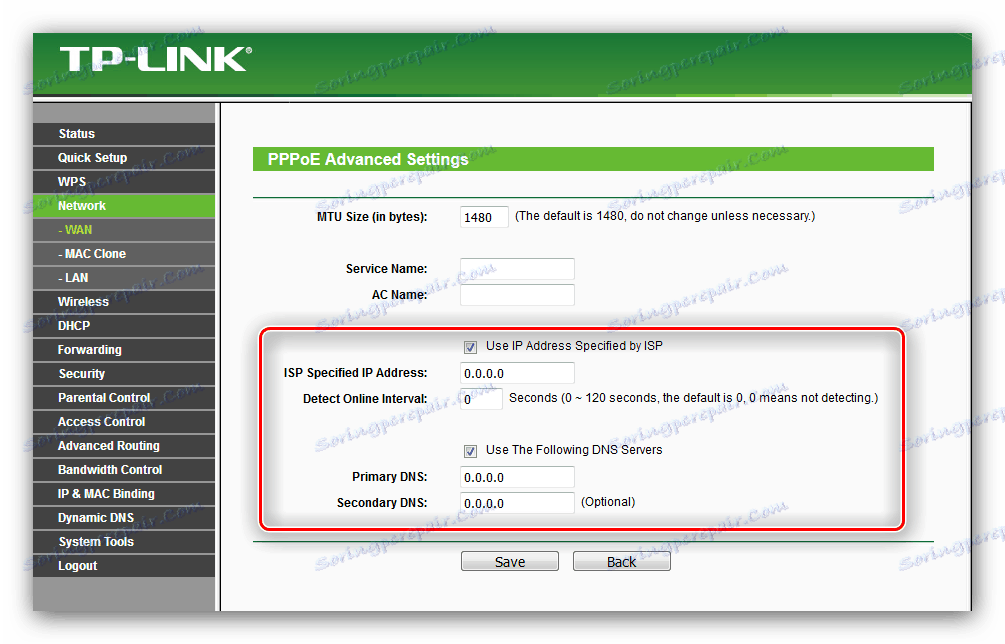
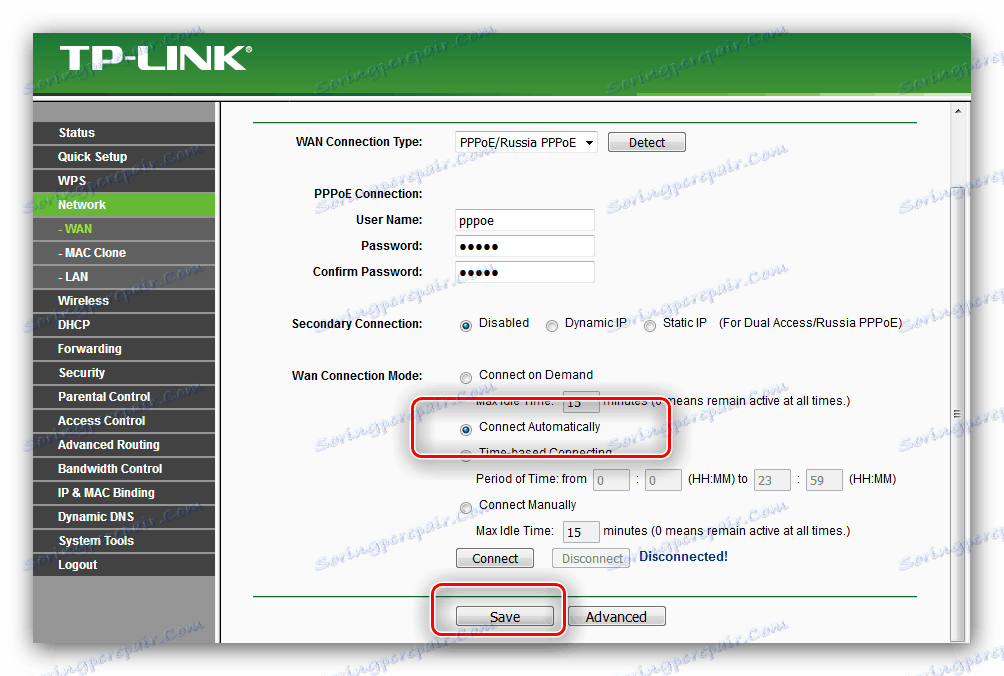
L2TP و PPTP
يتم تكوين اتصالات VPN مثل L2TP أو PPTP على جهاز التوجيه TL-WR741ND باستخدام الخوارزمية التالية:
- حدد خيارات "L2TP / Russia L2TP" أو "PPTP / Russia PPTP" في قائمة تحديد الاتصال.
- اكتب في "تسجيل الدخول" و "كلمة المرور" الحقول تركيبة للاتصال بخادم الموفر.
- أدخل اسم خادم VPN الخاص بمشغل الإنترنت وقم بتعيين طريقة الحصول على IP. بالنسبة للخيار "ثابت" ، ستحتاج إلى إدخال العنوان أيضًا في الحقول المحددة.
- مطلوب لتحديد وضع الاتصال "التلقائي" . استخدم زر "حفظ" لإنهاء المهمة.
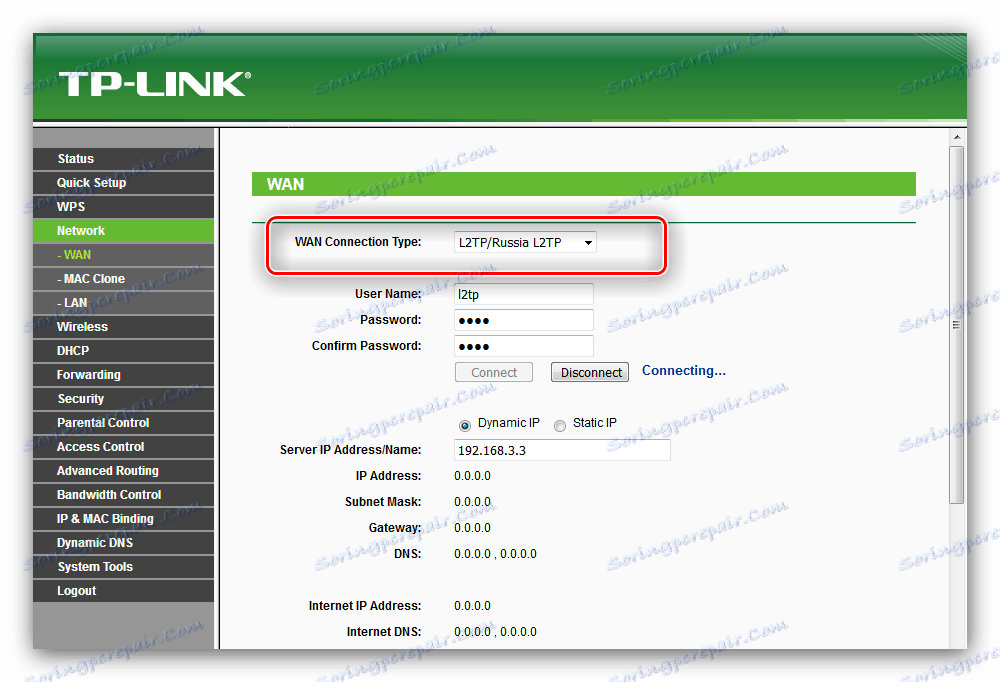
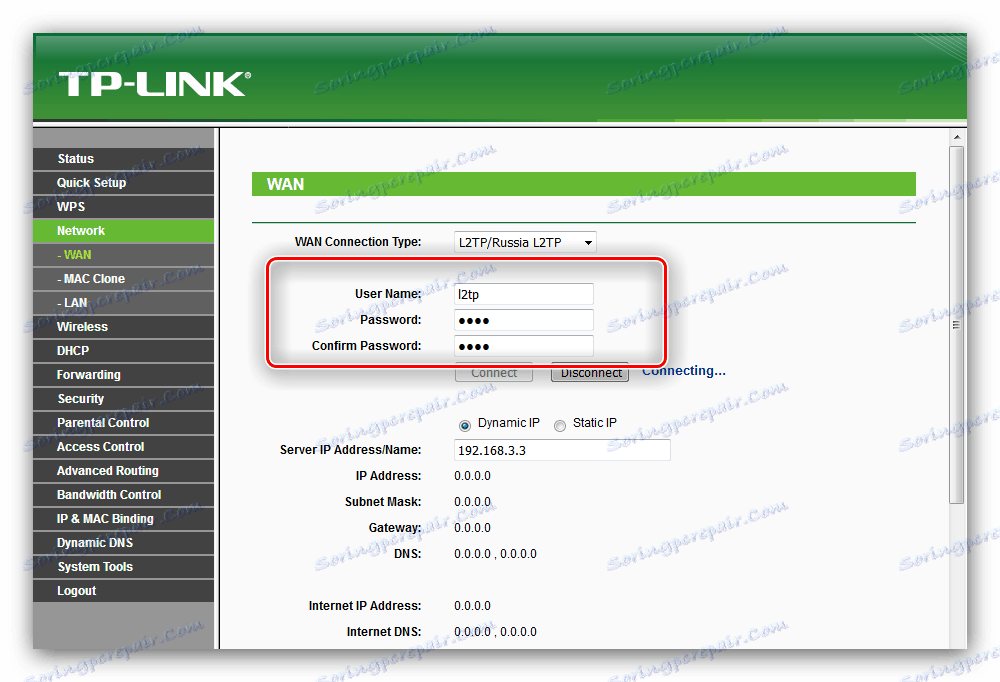
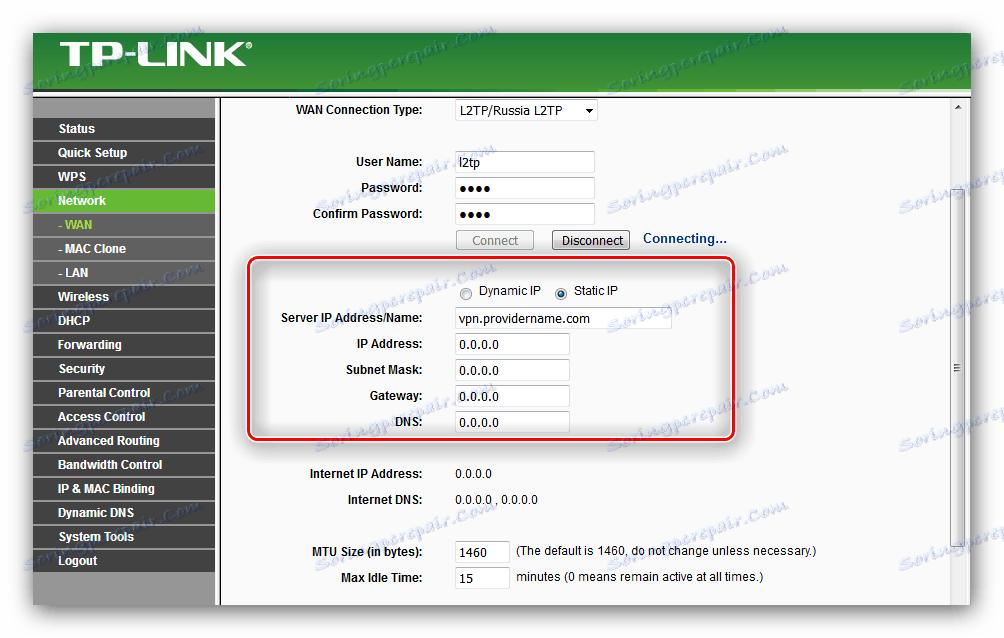
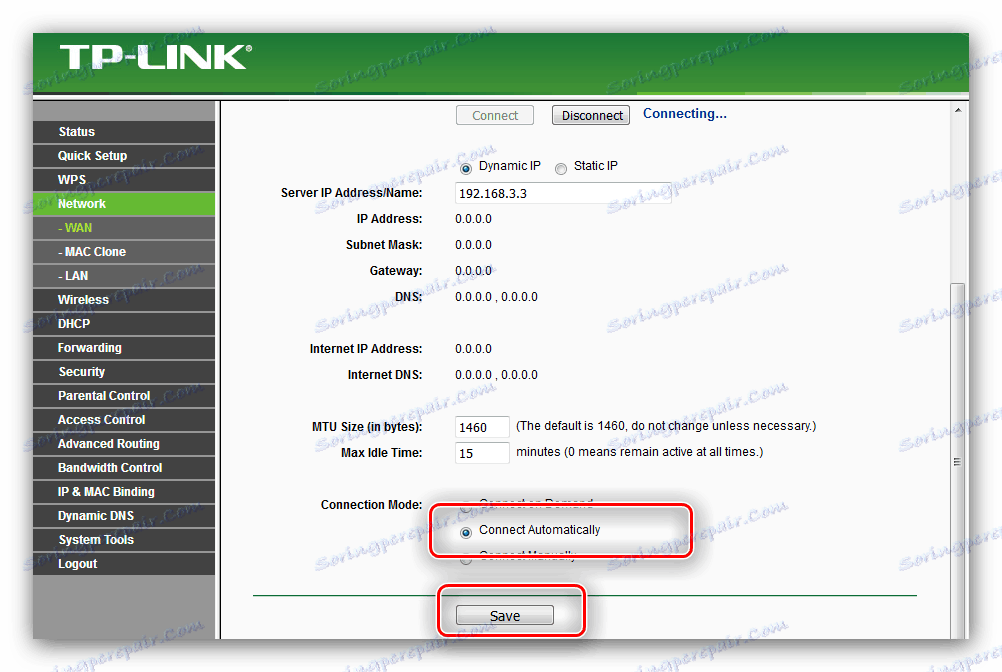
IP الديناميكي والثابت
هذان النوعان من الاتصالات أسهل في الإعداد من الآخرين.
- لتكوين اتصال DHCP ، ما عليك سوى اختيار "Dynamic IP" في خصائص نوع الاتصال ، وتعيين اسم المضيف والنقر فوق "حفظ" .
- أصعب قليلا لعنوان ثابت - أولا حدد هذا الخيار الاتصال.
![حدد IP ثابت لتكوين tl-link tl-wr741nd الموجه]()
ثم أدخل قيم عناوين IP وخوادم اسم النطاق الصادرة عن المورد وحفظ الإعدادات.
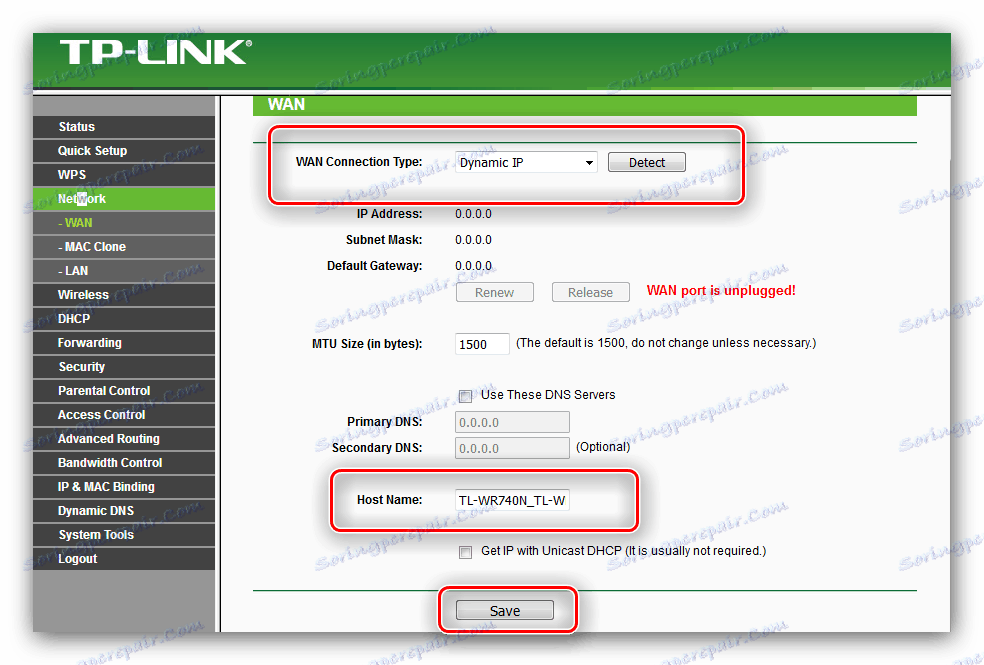

بعد إعداد الإنترنت ، يلزم إعادة تشغيل جهاز التوجيه - للقيام بذلك ، افتح كتلة "أدوات النظام" ، وحدد خيار "إعادة التشغيل" واستخدم زر "إعادة التشغيل" . 
إعداد Wi-Fi
المرحلة التالية من التكوين هي إعداد معلمات الشبكة اللاسلكية ، التي تتكون من مرحلتين: إعدادات Wi-Fi وإعدادات الأمان.
- انقر LMB في كتلة "الوضع اللاسلكي" وحدد خيار "الإعدادات الأساسية" .
- SSID الافتراضي هو اسم طراز جهاز التوجيه بالإضافة إلى بضعة أرقام من الرقم التسلسلي. يمكنك المغادرة كما هي ، ولكن يوصى بالتغيير إلى شيء آخر ، حتى لا يتم الخلط.
- من المهم جدًا اختيار المنطقة الصحيحة: لا يقتصر الأمر على جودة استقبال Wi-Fi فحسب ، بل يعتمد أيضًا على الأمان.
- يجب تغيير إعدادات الوضع والمدى والقناة من المخزون فقط في حالة حدوث مشاكل.
- يسمح الخيار "تمكين الراديو اللاسلكي " للأدوات الذكية "مثل Google Home أو Amazon Alexa بالاتصال بالموجه بدون جهاز كمبيوتر. إذا كنت لا تحتاج إليها ، قم بتعطيل الوظيفة. لكن الخيار "تمكين بث SSID " من الأفضل تنشيطه. لا تغير الخيار الأخير من هذه المجموعة وانقر فوق "حفظ" .
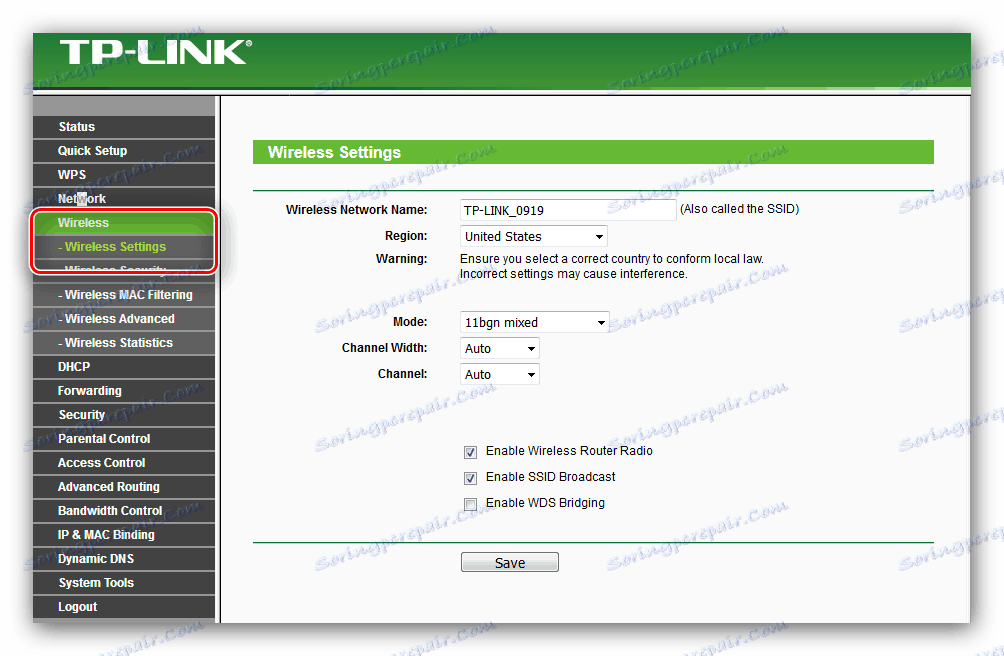
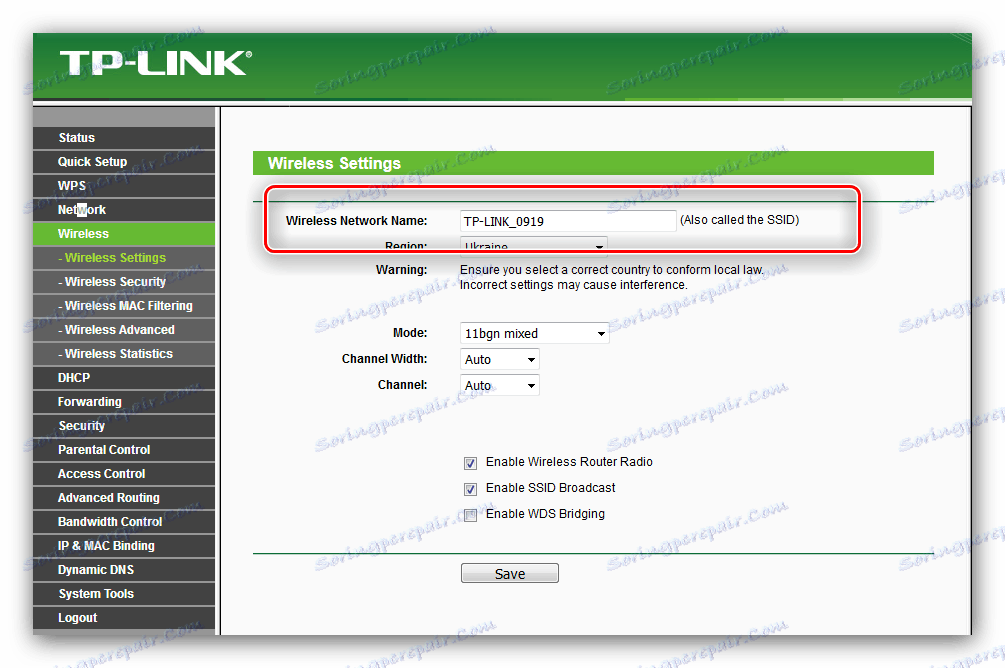
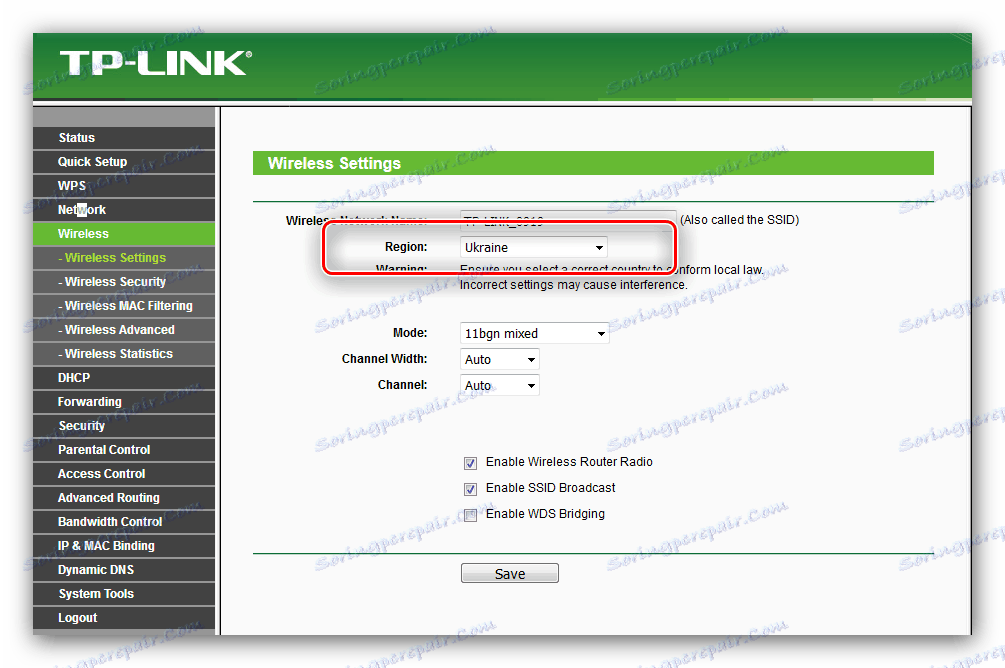
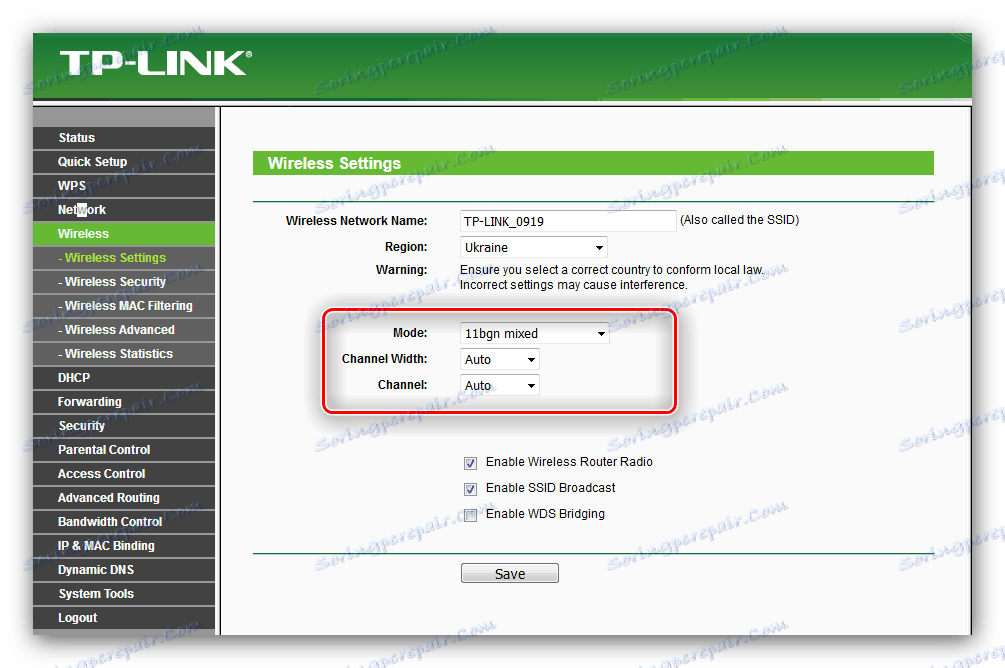
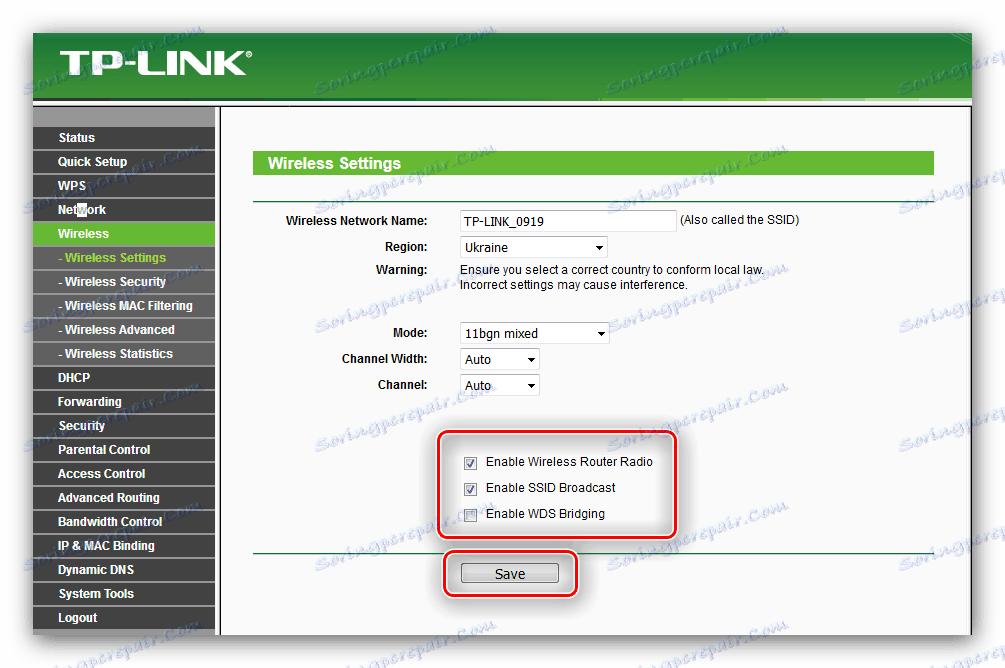
الآن اذهب إلى إعدادات الأمان.
- اذهب إلى قسم "الإعدادات اللاسلكية" .
- ضع نقطة أمام خيار "WPA / WPA2 - شخصي" . تعيين البروتوكول وإصدار التشفير إلى "WPA2-PSK" و "AES" على التوالي. أدخل كلمة المرور التي تريدها.
- قم بالتمرير إلى زر حفظ الإعدادات ثم انقر فوقه.
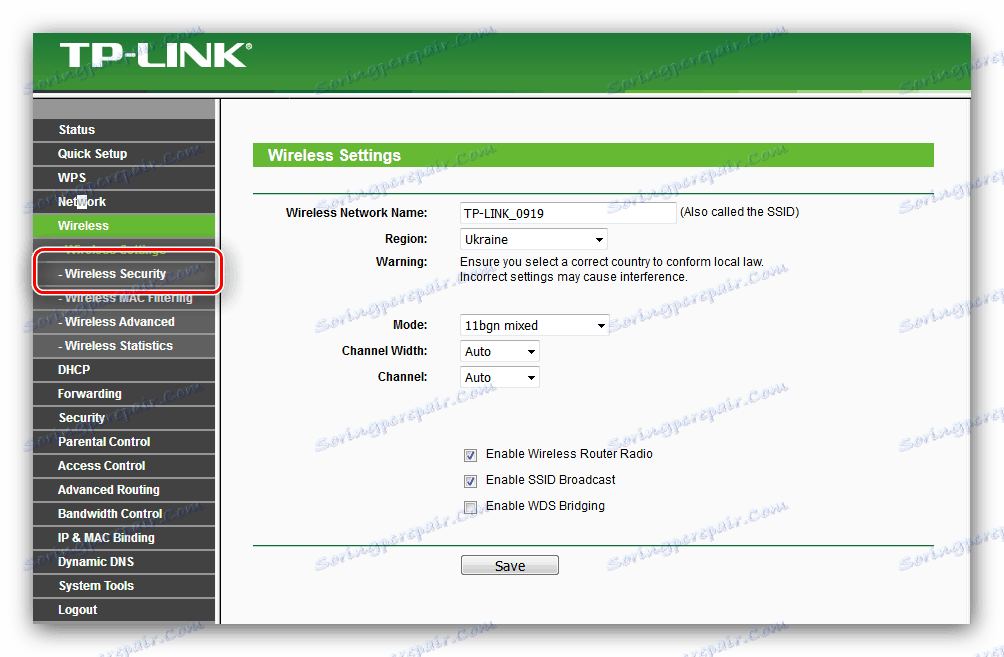
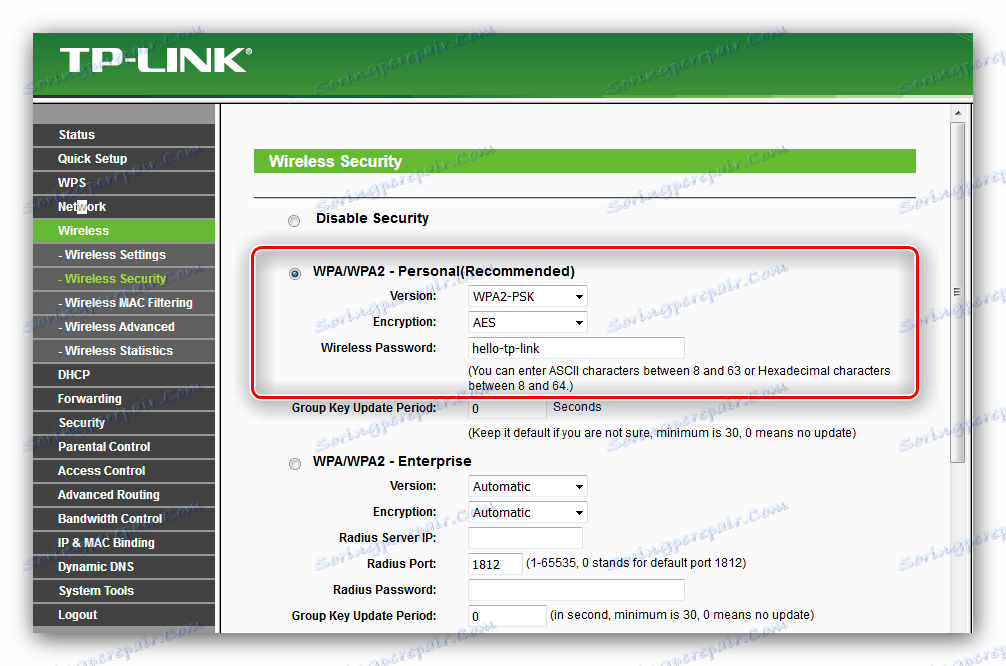

بعد حفظ الإعدادات ، أعد تشغيل جهاز التوجيه وحاول الاتصال بشبكة Wi-Fi. إذا فعلت كل شيء بشكل صحيح ، ستكون الشبكة متاحة.
WPS
معظم أجهزة التوجيه الحديثة مزودة بخاصية Wi-Fi Protected Setup ، المعروفة باسم WPS.
في بعض متغيرات الأجهزة من TP-Link ، يسمى هذا الخيار "QSS" ، "الإعداد الآمن السريع" .
تتيح لك هذه الميزة الاتصال بالموجه دون الحاجة إلى إدخال كلمة مرور. نظرنا بالفعل في إعدادات قدرات WPS على العديد من أجهزة التوجيه ، لذا ننصحك بالتعرف على المواد التالية. 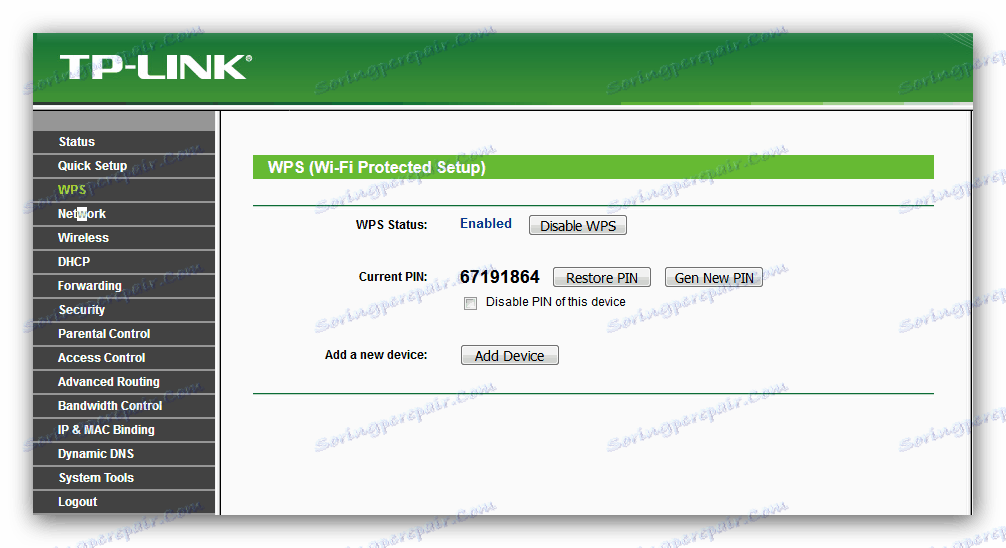
مزيد من التفاصيل: ما هو WPS وكيفية استخدامه
تغيير الوصول إلى البيانات إلى الواجهة
لأسباب تتعلق بالأمان ، من الأفضل تغيير البيانات للوصول إلى لوحة الإدارة الخاصة بالموجه. يمكن القيام بذلك في "أدوات النظام" - "كلمة المرور" . 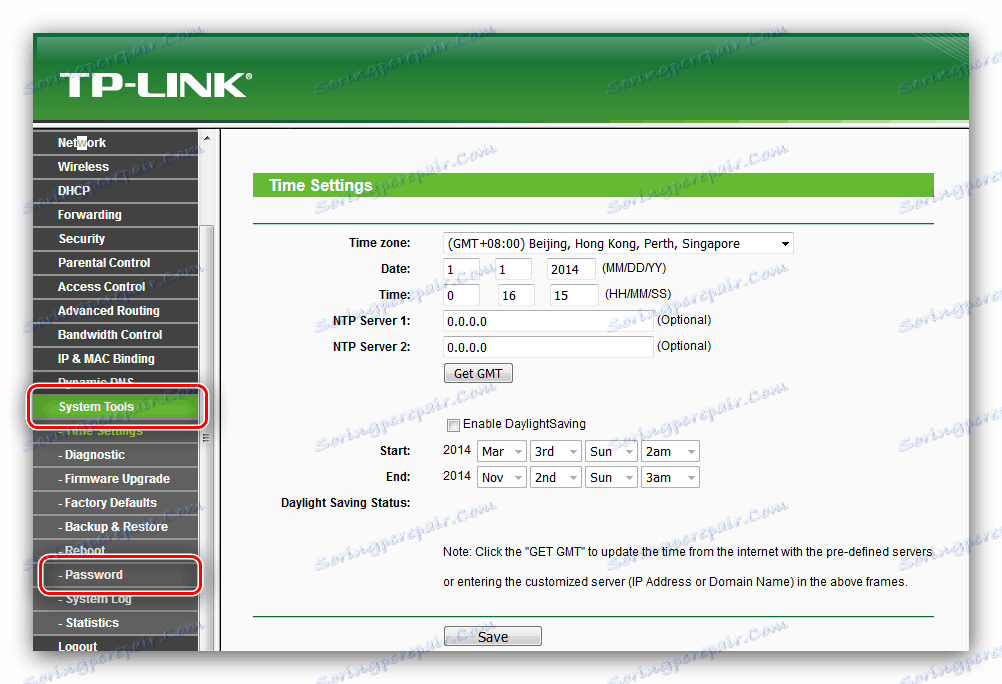
- أولاً ، أدخل بيانات التفويض القديمة - كلمة
adminافتراضيًا. - بعد ذلك ، أدخل اسم المستخدم الجديد. ابتكر كلمة مرور جديدة مناسبة ومعقدة وقم بإدخالها في العمود الرئيسي ثم أدخل عمود إعادة الدخول. احفظ التغييرات وأعد تشغيل الجهاز.
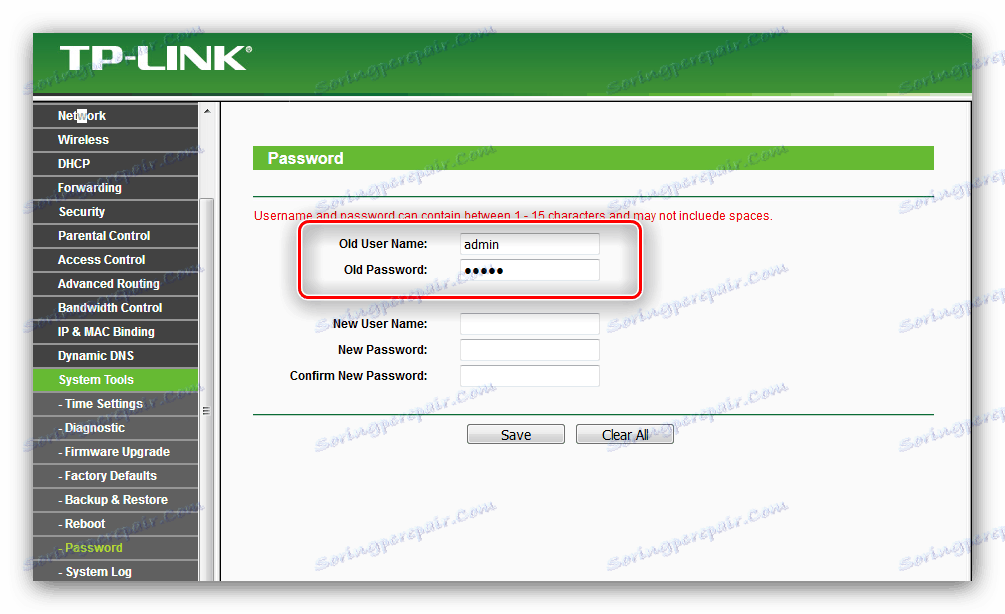
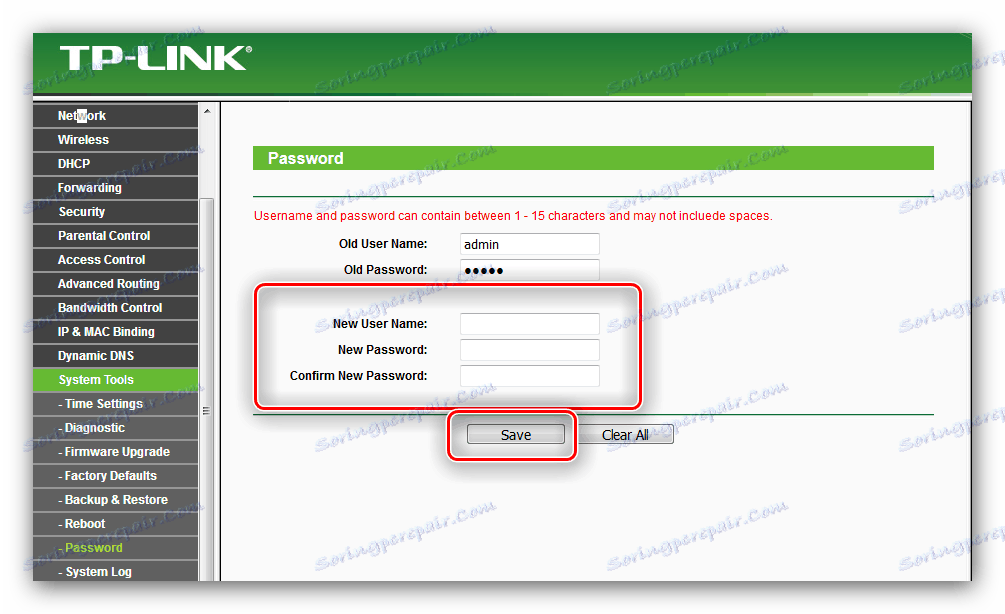
استنتاج
هذا كل ما أردنا إخبارك عن تكوين جهاز التوجيه TP-Link TL-WR741ND. صدرت التعليمات بالتفصيل ، ولا ينبغي أن تكون هناك أية صعوبات ، ولكن إذا تم ملاحظة المشاكل ، عندها طرح سؤال في التعليقات ، سنحاول الإجابة عليه.